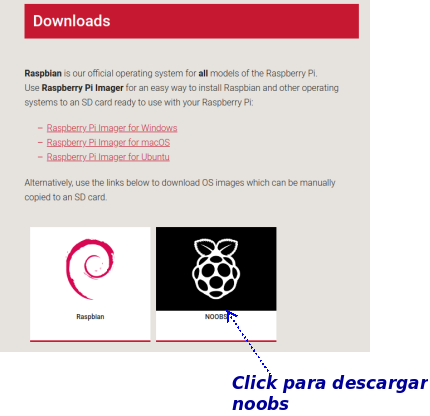Diferencia entre revisiones de «Usuario:ManuelRomero/industria 4 0»
De WikiEducator
(Página creada con «https://www.javatpoint.com/iot-tutorial») |
(→Integrar raspberry y gertduino/arduino) |
||
| (10 revisiones intermedias por el mismo usuario no mostrado) | |||
| Línea 1: | Línea 1: | ||
| − | https://www.javatpoint.com/ | + | |
| + | {{MRM_Web|Title=Referencias| | ||
| + | ;Darse de alta en esta web | ||
| + | https://edinn.com/online/#Masinfo | ||
| + | https://edinn.com/datos_facturacion_community/ | ||
| + | }} | ||
| + | |||
| + | ===Integrar raspberry y gertduino/arduino=== | ||
| + | <br /> | ||
| + | {{MRM_Web|Title=industruca 4.0| | ||
| + | https://es.wikieducator.org/Usuario:CPIFPENLACES_industria4.0 | ||
| + | }} | ||
| + | |||
| + | *En este proyecto voy a trabajar con una Raspberry pi e model B | ||
| + | https://www.raspberrypi.org/products/raspberry-pi-3-model-b/ | ||
| + | <br /> | ||
| + | [[Archivo:RaspberryPi3B.png|400px|center]] | ||
| + | <br /> | ||
| + | *Lo primero es instalar el sistema operativo en raspberry | ||
| + | *Vamos a la página de raspberry.org y buscamos la sección de desacargas. | ||
| + | *Vemos que tenemos diferentes opciones, yo descargo noobs que me permitirá realizar una instalación de Raspbian | ||
| + | **'''Noobs''' NOOBS es un acrónimo de 'New Out Of Box Software' y consiste en un instalador que permite decidir qué SO queremos instalar. | ||
| + | *Descargamos el fichero (en este momento Abril 2020 descagué NOOBS_v2_8_2.zip) | ||
| + | [[Archivo:noobs_download.png]] | ||
| + | |||
| + | https://www.javatpoint.com/scrotum-tutorial | ||
| + | *gertduino | ||
| + | ** https://www.raspberrypi-spy.co.uk/2013/12/gertduino-getting-started-tutorial-hello-world/ | ||
| + | ** https://www.raspberrypi-spy.co.uk/2013/01/gertboard-the-ultimate-raspberry-pi-add-on-board/ | ||
| + | **http://projects.drogon.net/raspberry-pi/gertboard/arduino-ide-installation-isp/ | ||
| + | *Para que la placa no arranque en modo seguro, hay que desactivar el pin 5. Para ello se edita el fichero del sistema config.txt (boot/config.txt) y se agrega esta línea | ||
| + | <source lang=bash> | ||
| + | avoid_fase_mode=1 | ||
| + | </source> | ||
| + | Antes de conectar su placa GertDuino al Pi, debe hacer un pequeño cambio en el archivo config.txt en su tarjeta SD. Sin este ajuste, la placa GD hará que el Pi arranque en modo seguro, ya que pone a tierra el Pin 5. Esto no ayuda en absoluto, por lo que es mejor desactivarlo antes de comenzar | ||
| + | ;Vamos a usar el ide de arduino para programar gertduino en Raspberry con Raspbian | ||
| + | Esto es lo que se llama usar ISP para programar (The In System Programming (ISP)) | ||
| + | |||
| + | *Instalamos el ide de Arduino | ||
| + | <source lang=bash> | ||
| + | apt-get install arduino | ||
| + | </source> | ||
| + | *Ahora necesitamos instalar el paquete avrdude, pero modificado para que sea integrado con el ide de arduino (???), este url es para so raspbian | ||
| + | <source lang=bash> | ||
| + | cd /tmp | ||
| + | wget http://project-downloads.drogon.net/gertboard/avrdude_5.10-4_armhf.deb | ||
| + | sudo dpkg -i avrdude_5.10-4_armhf.deb | ||
| + | sudo chmod 4755 /usr/bin/avrdude | ||
| + | </source> | ||
| + | *La explicación es que se va a instalar la versión modificada de avrdude. | ||
| + | *El comando chmod permitirá que avrdude use los pines GPIO sin usar sudo. (que es necesario para ejecutarlo dentro del IDE). Lleva un ligero riesgo de seguridad, pero no debería ser un problema aquí.) | ||
| + | *A continuación hay que hacer una serie de ajustes | ||
| + | *Podemos descargar un programa shell que hace todo por nosotros | ||
| + | <source lang=bash> | ||
| + | wget http://project-downloads.drogon.net/gertboard/setup.sh | ||
| + | wget http://project-downloads.drogon.net/gertboard/setup.sh | ||
| + | chmod +x setup.sh | ||
| + | sudo ./setup.sh | ||
| + | </source> | ||
| + | ;Deshabilitar el puerto serie | ||
| + | Para usar el puerto serie entre raspberry y gertduino, hayq ue asegurarse de que ningún otro proceso pueda interferir o usar dicho puerto | ||
| + | *Para ello debemos: | ||
| + | #1.- Evitar que consola use el puerto serie para enviar mensajes | ||
| + | <source lang=php> | ||
| + | sudo vim /boot/cmdline.txt | ||
| + | Eliminamos cualquier referenica a | ||
| + | console and ttyAMA0 | ||
| + | #2.- Ahora hay que deshabilitar el proceso | ||
| + | <source lang=bash> | ||
| + | sudo systemctl stop serial-getty@ttyAMA0.service | ||
| + | sudo systemctl disable serial-getty@ttyAMA0.service | ||
| + | </source> | ||
| + | ;Ahora hemos de indicar al IDE de arduino la existencia de la placa de gertduino | ||
| + | PAra ello vovemos a recoger los ficheros ya establecidos por Gordon y los ubicamos para que Arduino IDE acceda a ellos | ||
| + | <source lang=bash> | ||
| + | wget http://project-downloads.drogon.net/gertboard/boards.txt | ||
| + | wget http://project-downloads.drogon.net/gertboard/programmers.txt | ||
| + | cd /usr/share/arduino/hardware/arduino | ||
| + | sudo mv boards.txt board.txt.bak | ||
| + | sudo mv /tmp/boards.txt . | ||
| + | sudo mv programmers.txt programmers.txt.bak | ||
| + | sudo mv /tmp/programmers.txt . | ||
| + | </source> | ||
| + | </source> | ||
Última revisión de 19:49 26 may 2021
https://edinn.com/online/#Masinfo https://edinn.com/datos_facturacion_community/ |
Integrar raspberry y gertduino/arduino
- En este proyecto voy a trabajar con una Raspberry pi e model B
https://www.raspberrypi.org/products/raspberry-pi-3-model-b/
- Lo primero es instalar el sistema operativo en raspberry
- Vamos a la página de raspberry.org y buscamos la sección de desacargas.
- Vemos que tenemos diferentes opciones, yo descargo noobs que me permitirá realizar una instalación de Raspbian
- Noobs NOOBS es un acrónimo de 'New Out Of Box Software' y consiste en un instalador que permite decidir qué SO queremos instalar.
- Descargamos el fichero (en este momento Abril 2020 descagué NOOBS_v2_8_2.zip)
https://www.javatpoint.com/scrotum-tutorial
- gertduino
- Para que la placa no arranque en modo seguro, hay que desactivar el pin 5. Para ello se edita el fichero del sistema config.txt (boot/config.txt) y se agrega esta línea
avoid_fase_mode=1
Antes de conectar su placa GertDuino al Pi, debe hacer un pequeño cambio en el archivo config.txt en su tarjeta SD. Sin este ajuste, la placa GD hará que el Pi arranque en modo seguro, ya que pone a tierra el Pin 5. Esto no ayuda en absoluto, por lo que es mejor desactivarlo antes de comenzar
- Vamos a usar el ide de arduino para programar gertduino en Raspberry con Raspbian
Esto es lo que se llama usar ISP para programar (The In System Programming (ISP))
- Instalamos el ide de Arduino
apt-get install arduino- Ahora necesitamos instalar el paquete avrdude, pero modificado para que sea integrado con el ide de arduino (???), este url es para so raspbian
cd /tmp wget http://project-downloads.drogon.net/gertboard/avrdude_5.10-4_armhf.deb sudo dpkg -i avrdude_5.10-4_armhf.deb sudo chmod 4755 /usr/bin/avrdude
- La explicación es que se va a instalar la versión modificada de avrdude.
- El comando chmod permitirá que avrdude use los pines GPIO sin usar sudo. (que es necesario para ejecutarlo dentro del IDE). Lleva un ligero riesgo de seguridad, pero no debería ser un problema aquí.)
- A continuación hay que hacer una serie de ajustes
- Podemos descargar un programa shell que hace todo por nosotros
wget http://project-downloads.drogon.net/gertboard/setup.sh wget http://project-downloads.drogon.net/gertboard/setup.sh chmod +x setup.sh sudo ./setup.sh
- Deshabilitar el puerto serie
Para usar el puerto serie entre raspberry y gertduino, hayq ue asegurarse de que ningún otro proceso pueda interferir o usar dicho puerto
- Para ello debemos:
- 1.- Evitar que consola use el puerto serie para enviar mensajes
sudo vim /boot/cmdline.txt Eliminamos cualquier referenica a console and ttyAMA0 #2.- Ahora hay que deshabilitar el proceso <source lang=bash> sudo systemctl stop serial-getty@ttyAMA0.service sudo systemctl disable serial-getty@ttyAMA0.service
- Ahora hemos de indicar al IDE de arduino la existencia de la placa de gertduino
PAra ello vovemos a recoger los ficheros ya establecidos por Gordon y los ubicamos para que Arduino IDE acceda a ellos
wget http://project-downloads.drogon.net/gertboard/boards.txt wget http://project-downloads.drogon.net/gertboard/programmers.txt cd /usr/share/arduino/hardware/arduino sudo mv boards.txt board.txt.bak sudo mv /tmp/boards.txt . sudo mv programmers.txt programmers.txt.bak sudo mv /tmp/programmers.txt .
</source>